vscode如何搭建vue项目
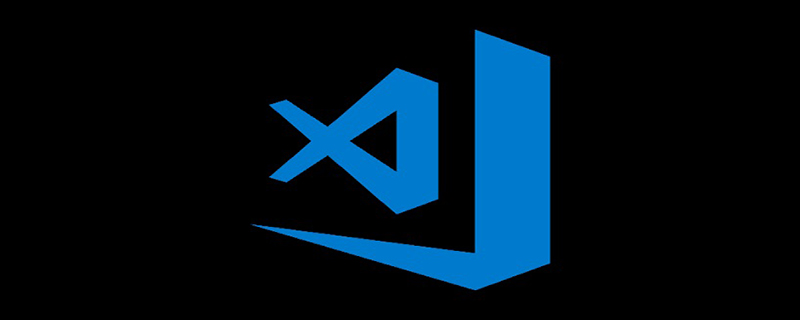
1、提前将Vscode、nodejs等安装好。
2、全局安装vue-cli,vue-cli可以帮助我们快速构建Vue项目。
安装命令:
npm install -g vue-cli
打开VScode的终端,调出命令输入框。点击终端-新建终端,输入上述命令,回车,等待安装完成。

3、安装webpack,它是打包js的工具
安装命令:
npm install -g webpack
安装方法同上。
4、安装完成之后就可以开始创建vue项目,首先创建一个文件夹用来存放你的项目,用vscode打开对应的文件夹,并在终端cd到对应的文件夹。比如我的文件夹就是myvue
创建项目命令,输入回车:
vue init webpack myvue
其中myvue就是项目名称,根据喜好自己取。

接着会出现一些配置项,可以根据需要配置,也可以默认,直接按回车。
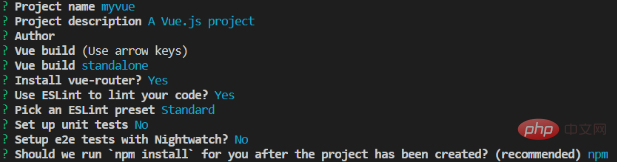
然后继续等待安装依赖项。完成之后,一个基本的 vue项目就搭建完了。完成之后的vscode左边可以看到如下目录,其中main.js就是入口。
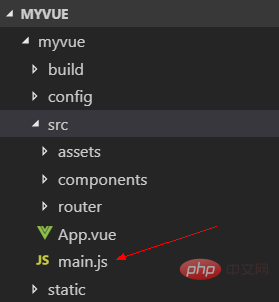
5、接着运行项目,先cd到项目文件夹,cd myvue,然后输入以下指令
npm run dev
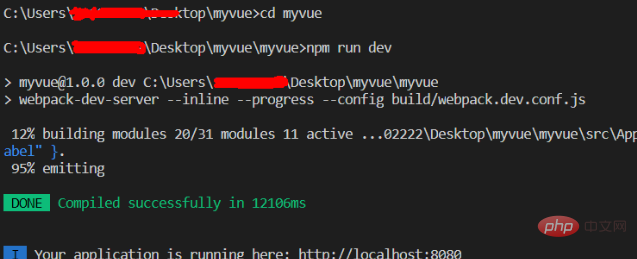
成功之后,接着在浏览器里输入:http://localhost:8080,看到如下画面就是成功了。
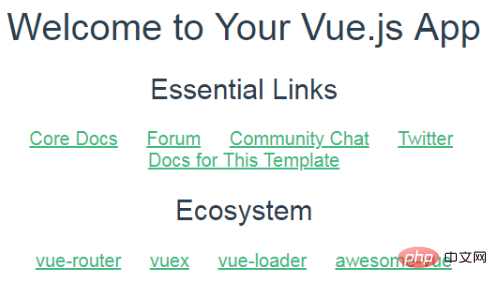
6、项目打包发布上线
输入命令:
npm run build
完成之后,项目文件夹中会出现一个dist文件夹,里面就是打包之后的内容,直接部署就好了。
相关文章教程推荐:vscode教程
以上是vscode如何搭建vue项目的详细内容。更多信息请关注PHP中文网其他相关文章!

热AI工具

Undresser.AI Undress
人工智能驱动的应用程序,用于创建逼真的裸体照片

AI Clothes Remover
用于从照片中去除衣服的在线人工智能工具。

Undress AI Tool
免费脱衣服图片

Clothoff.io
AI脱衣机

Video Face Swap
使用我们完全免费的人工智能换脸工具轻松在任何视频中换脸!

热门文章

热工具

记事本++7.3.1
好用且免费的代码编辑器

SublimeText3汉化版
中文版,非常好用

禅工作室 13.0.1
功能强大的PHP集成开发环境

Dreamweaver CS6
视觉化网页开发工具

SublimeText3 Mac版
神级代码编辑软件(SublimeText3)

热门话题
 vscode需要什么电脑配置
Apr 15, 2025 pm 09:48 PM
vscode需要什么电脑配置
Apr 15, 2025 pm 09:48 PM
VS Code 系统要求:操作系统:Windows 10 及以上、macOS 10.12 及以上、Linux 发行版处理器:最低 1.6 GHz,推荐 2.0 GHz 及以上内存:最低 512 MB,推荐 4 GB 及以上存储空间:最低 250 MB,推荐 1 GB 及以上其他要求:稳定网络连接,Xorg/Wayland(Linux)
 Netflix的前端:React(或VUE)的示例和应用
Apr 16, 2025 am 12:08 AM
Netflix的前端:React(或VUE)的示例和应用
Apr 16, 2025 am 12:08 AM
Netflix使用React作为其前端框架。1)React的组件化开发模式和强大生态系统是Netflix选择它的主要原因。2)通过组件化,Netflix将复杂界面拆分成可管理的小块,如视频播放器、推荐列表和用户评论。3)React的虚拟DOM和组件生命周期优化了渲染效率和用户交互管理。
 vscode中文注释变成问号怎么解决
Apr 15, 2025 pm 11:36 PM
vscode中文注释变成问号怎么解决
Apr 15, 2025 pm 11:36 PM
解决 Visual Studio Code 中中文注释变为问号的方法:检查文件编码,确保为“UTF-8 without BOM”。更改字体为支持中文字符的字体,如“宋体”或“微软雅黑”。重新安装字体。启用 Unicode 支持。升级 VSCode,重启计算机,重新创建源文件。
 vscode怎么切换中文模式
Apr 15, 2025 pm 11:39 PM
vscode怎么切换中文模式
Apr 15, 2025 pm 11:39 PM
VS Code 切换中文模式的操作步骤:打开设置界面(Windows/Linux:Ctrl ,,macOS:Cmd ,)搜索 "Editor: Language" 设置在下拉菜单中选择 "中文"保存设置重启 VS Code
 vscode终端常用命令
Apr 15, 2025 pm 10:06 PM
vscode终端常用命令
Apr 15, 2025 pm 10:06 PM
VS Code 终端常用命令包括:清除终端屏幕(clear)列出当前目录文件(ls)更改当前工作目录(cd)打印当前工作目录路径(pwd)创建新目录(mkdir)删除空目录(rmdir)创建新文件(touch)删除文件或目录(rm)复制文件或目录(cp)移动或重命名文件或目录(mv)显示文件内容(cat)查看文件内容并滚动(less)查看文件内容只能向下滚动(more)显示文件前几行(head)
 vscode设置中文方法
Apr 15, 2025 pm 09:27 PM
vscode设置中文方法
Apr 15, 2025 pm 09:27 PM
在 Visual Studio Code 中设置中文语言有两种方法:1. 安装中文语言包;2. 修改配置文件中的"locale"设置。确保 Visual Studio Code 版本为 1.17 或更高。
 vscode开始怎么设置
Apr 15, 2025 pm 10:45 PM
vscode开始怎么设置
Apr 15, 2025 pm 10:45 PM
要开启并设置 VSCode,请按照以下步骤操作:安装并启动 VSCode。自定义首选项,包括主题、字体、空格和代码格式化。安装扩展以增强功能,例如插件、主题和工具。创建项目或打开现有项目。使用 IntelliSense 获得代码提示和补全。调试代码以步进代码、设置断点和检查变量。连接版本控制系统以管理更改和提交代码。
 vscode上一步下一步快捷键
Apr 15, 2025 pm 10:51 PM
vscode上一步下一步快捷键
Apr 15, 2025 pm 10:51 PM
VS Code 一步/下一步快捷键的使用方法:一步(向后):Windows/Linux:Ctrl ←;macOS:Cmd ←下一步(向前):Windows/Linux:Ctrl →;macOS:Cmd →






